der er mange grunde, du måske ønsker at lære at blokere visse hjemmesider, permanent eller midlertidigt. Du kan være en forælder eller en business manager, der ønsker at skjule farlige, uproduktive eller upassende steder fra dine børn/medarbejdere. Alternativt kan du være en selvstændig arbejdstager, der har brug for at kontrollere deres egen produktivitet.
det er muligt at blokere hjemmesider både på din egen computer, en mobiltelefon eller på tværs af et helt netværk, og der er flere måder at trække dette ud. Manuelt via enhedsindstillinger, ved hjælp af programmer/apps eller endda udvidelser er alle måder at tilbagekalde adgang til distraherende hjemmesider.
vi har samlet alle disse metoder her med det bedste program og nemme trinvise instruktioner, der passer til, uanset om du blokerer for dig selv, en anden person eller en hel organisation.
hvorfor skulle du blokere en hjemmeside?
site blokering er en taktik, der almindeligvis anvendes af forældre, skoler og virksomheder til at skjule distraherende domæner. Spil og sociale medier er gode eksempler på det. Det er en måde at kontrollere, hvad børn eller medarbejdere laver uden konstant at skulle overvåge dem.

men det er ikke den eneste grund til at blokere en hjemmeside. Mange studerende, selvstændige og kreative bruger blokeringsprogrammer af en lignende grund: at holde dem fokuseret på deres arbejde. Nogensinde fange dig selv rulle gennem sociale medier midt i et vigtigt projekt? Produktivitetsprogrammer forbyder midlertidigt adgang til disse sider, så du kan holde fokus.
en anden grund til at blokere hjemmesider er fordi du finder dem irriterende, forstyrrende eller bare ikke vil se dem længere. En permanent blok får dem ud af din måde for evigt.
uanset hvad dine grunde er, har du flere måder at midlertidigt eller permanent skjule hjemmesider på.
Bloker hjemmesider manuelt
hvis du har brug for en enkel løsning til Vinduer 10 eller Mac, der ikke kræver at hente noget specielt program, kan du prøve at blokere sider manuelt. Dette kan ske via din computer eller router. Afhængigt af den metode, du bruger dette deaktiverer sites på din egen maskine kun eller på tværs af hele netværket.
ulempen ved alle disse er, at de er sværere at gøre, hvis du ikke har erfaring med computere. De er også mere irriterende at tilbagekalde, hvis du bare vil have et midlertidigt forbud. Brug kun en af disse metoder, hvis du vil skjule en hjemmeside permanent.
Bloker hjemmesider med værtsfil
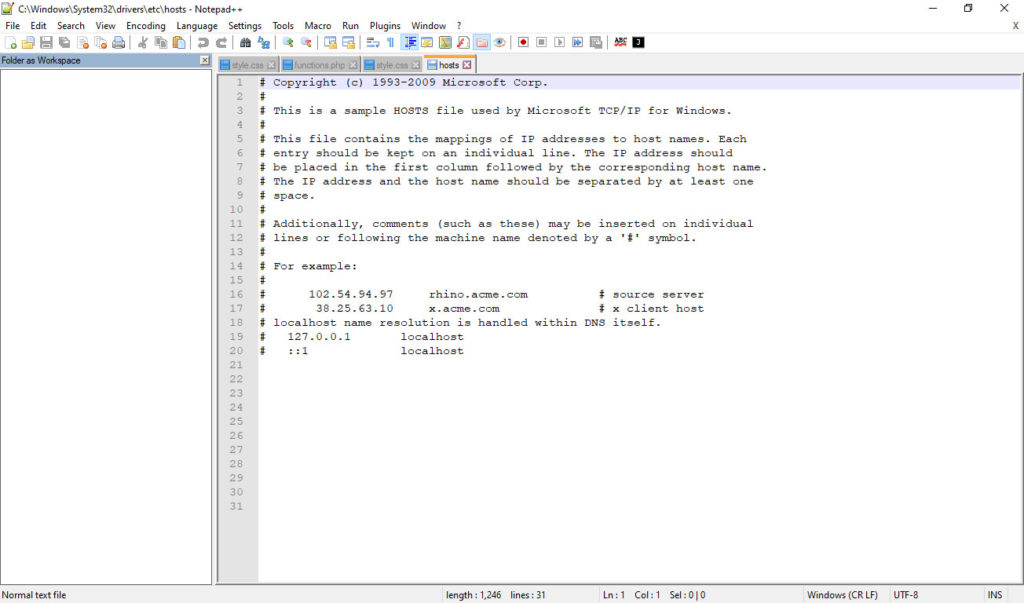
begge vinduer 10 og Mac har en værtsfil, du kan bruge til at deaktivere hjemmesider. Med dette trick kan du omdirigere al trafik fra dette domæne til din lokale maskine, hvilket får dem til blot at stoppe indlæsningen. Sådan gør du det i Vinduer 10:
- Åbn Stifinder ved at klikke på mappeikonet på proceslinjen. Klik på linjen til venstre for Søg og indsæt i:
C:\Windows\System32\drivers\etc - Dobbeltklik på
hosts– filen, og åbn den ved hjælp af Notesblok eller en anden teksteditor. Opret en ny linje nederst i filen ved at trykke på Enter. - på den nye linje skal du indsætte IP ‘en
127.0.0.1og derefter skrive URL’ en for det domæne, du vil blokere. For eksempel hvis du vil skjule Facebook, vil linjen se sådan ud:127.0.0.1 www.facebook.com - for at blokere flere sider skal du oprette en ny linje for hver og følge trinnet ovenfor igen. Sørg for at gemme dine ændringer og lukke filen.
i Mac er det lidt mere komplekst, men processen er ens:
- tryk på F4 og skriv “terminal” for at finde og starte terminalen.
- for at åbne værtsfilen i Nano-teksteditoren skal du indtaste
sudo nano /private/etc/hostsog indtaste din computeradgangskode. - Opret en ny linje nederst i filen, skriv derefter
127.0.0.1efterfulgt af et mellemrum og URL ‘ en til det domæne, du vil blokere, ligesom Trin 3 og 4 i vinduet tutorial ovenfor. Når du er færdig, skal du gemme filen og lukke den.
Aktiver forældrekontrol
både vinduer og Mac leveres med indbygget forældrekontrol, der kan hjælpe dig med at blokere hjemmesider for andre brugere på en maskine. Sådan aktiveres det i Vinduer 10:
- skriv “Tilføj, rediger eller fjern andre brugere” i søgefeltet, og klik på resultatet for at åbne fanen Familie & andre brugere. Klik på Tilføj et familiemedlem for at oprette en anden bruger.
- Opret en Microsoft family-konto for at oprette en familiegruppe på din computer.
- Log ind på din familiekonto, klik på den nye brugers navn, og klik på indholdsbegrænsninger. Find derefter internetsøgning og slå Bloker upassende hjemmesider. Derefter kan du tilføje nye hjemmesider til at blokere, eller kun tillade bestemte steder.
og her er hvordan du opretter Forældrekontrol på Mac:
- Opret en anden brugerkonto. Åbn Mac-menuen, og klik på Systemindstillinger, derefter Brugere & grupper. Tryk på plusknappen for at oprette en ny konto.
- Åbn menuen, klik på Systemindstillinger og derefter på Forældrekontrol. Vælg den nye brugerkonto for at oprette begrænsninger. Klik på Internet og indtast de sider, du vil blokere.
Bloker sider via Router
uanset hvilket operativsystem du bruger, kan du ved at ændre routerindstillinger blokere sider på tværs af alle bro.Serere og computere. Husk, at dette vil påvirke alle i din husstand eller virksomhed.
- Find din routers IP, og skriv den i en hvilken som helst adresselinje for at komme til dens indstillingsside. Prøv
192.168.1.1eller192.168.0.1, eller brug denne vejledning til at finde den. Du skal også bruge din router brugernavn og adgangskode. Hvis du ikke har ændret det, er brugernavnet normalt admin, og adgangskoden admin, adgangskode, eller lade det være tomt. Hvis det ikke virker, skal du kontrollere din routers manual. - når du er på siden med routerindstillinger, skal du kigge efter en indstilling, der hedder Blokeringssteder, adgangsbegrænsninger eller noget lignende. Du kan finde det under Sikkerhed, forældrekontrol eller Avanceret. Hver router er forskellig, så se igen din manual.
- når du har fundet indstillingen, skal du indtaste de domæner, du vil blokere. Nu kan ingen, der er tilsluttet dette netværk, besøge dette sted.
brug produktivitetsprogrammer
til enkeltcomputer, midlertidig blokering af distraherende hjemmesider, er tidsstyringsprogrammer ofte den bedste løsning. Disse programmer kan hentes og tilpasses meget, så du kan indstille, hvilke tidspunkter du har lov til at besøge bestemte steder eller starte en timer, der blokerer al adgang til distraherende sociale medier. De kan også spore bro.ser brug og fremhæve de steder, der dræner væk din tid.
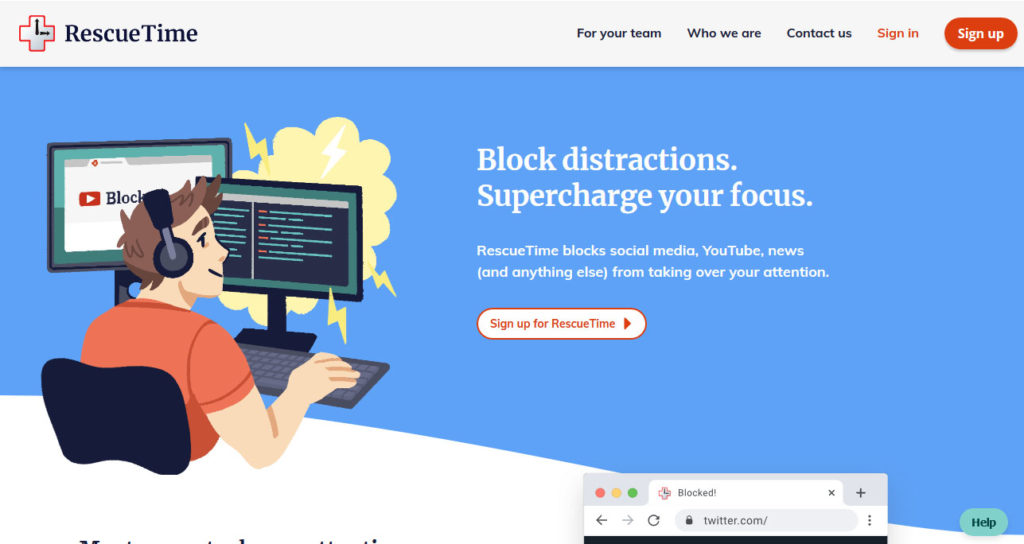
her er hvad du kan bruge
et par gode eksempler på produktivitetsprogrammer til freelancere og selvstændige:
- RescueTime — RescueTime blev lavet for at hjælpe hold og enkeltpersoner med at finde ud af, hvor tiden bliver spildt. Selvom det primært er et sporingsværktøj, kommer premium-versionen med FocusTime til at blokere distraherende hjemmesider på de fleste moderne brugere.
- FocusMe — Fås til vinduer, Mac og Android, FocusMe kan øge personlig og medarbejder produktivitet eller arbejde som et forældrekontrolprogram. Det kan direkte blokere sider samt indføre en tidsbegrænsning, og er tilgængelig til billig månedlig prisfastsættelse eller til et engangskøb.
- Cold Turkey — hvis andre blokeringsprogrammer er for lette for dig, tilbyder Cold Turkey en mere aggressiv løsning gratis. Du kan endda blokere hele internettet med dette program.
- frihed — denne gratis applikation blokerer sider, apps eller al internetadgang, Plus inkluderer support til hvidliste, blokplanlægning og låst tilstand, der ikke kan deaktiveres. Det fungerer også på stort set alle bro.ser eller operativsystem.
- SelfControl — kun til Mac, denne gratis og open source app er super enkel. Du skal bare indstille de hjemmesider, du vil blokere og starte timeren, og selvom du sletter programmet eller genstarter din computer, forbliver blokken. Det er en god løsning, hvis du kæmper med selvkontrol.
bare husk: produktivitetsprogrammer er beregnet til at hjælpe dig med at sætte grænser og lære at fokusere, ikke kontrollere andre mennesker. Hvis du har brug for at skjule hjemmesider fra dine medarbejdere eller børn, skal du bruge en anden type program.
Filtreringsprogrammer
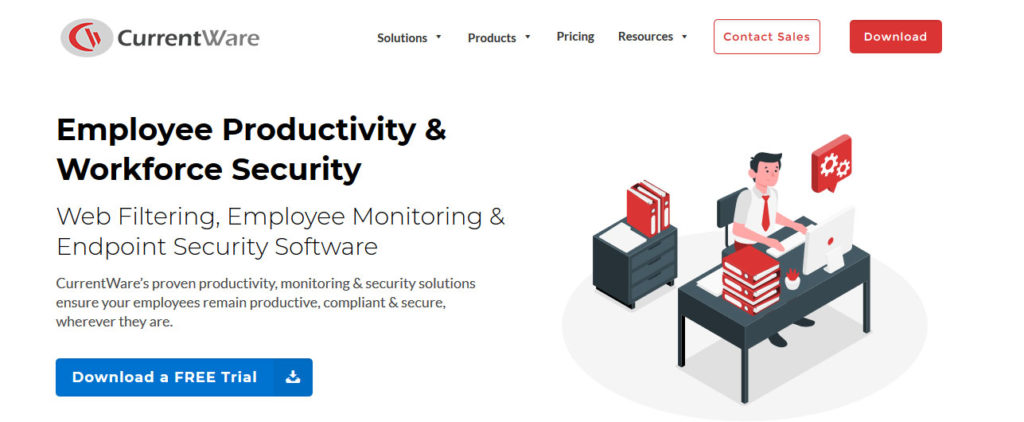
filtreringsprogrammer til skoler og virksomheder er yderst professionelle og konfigurerbare, så du kan styre brugen af internettet på tværs af et netværk. Udover at blokere bestemte hjemmesider kan det også identificere sider, der falder ind under en bestemt kategori (som sociale medier, e-mail eller spil) og forbyde dem alle.
denne type programmer er skabt til virksomheder, så det er meget ofte dyrt. Her er et par eksempler.
- dette komplette filter indeholder Fleksibel indholdsfiltrering samt sikkerhedsfunktioner og statistik rapportering. Det sikrer, at dine medarbejdere overholder virksomhedens standarder og forhindrer dem i at besøge uønskede hjemmesider, plus det skaleres til at arbejde med op til tusindvis af medarbejdere.
- Net Nanny-Net Nanny er lavet til husholdninger i stedet for organisationer og giver Dig mulighed for at overvåge andre enheder, blokere hjemmesider og apps og administrere skærmtid.
-
sikrer dine data og styrer medarbejdernes adgang til distraherende indhold. Via kontrol kan du blokere sider efter kategori eller forbyde forstyrrende applikationer. -
overvåger og blokerer programmer for forældre, skoler og virksomheder med et væld af filtre og funktioner. Det fungerer på tværs af alle større operativsystemer og mobile enheder og giver dig mulighed for nemt at kontrollere, hvad dine brugere ser. - Barracuda — Barracudas Internetsikkerhedsportal fokuserer på at forhindre ondsindede programmer og løsepenge i at bryde dine systemer. Det giver indholdsblokering, så dine medarbejdere forbliver produktive og ikke ved et uheld udsættes for vira.
bare husk, at filtreringsprogrammer ikke er til personlig produktivitet; det er designet til at styre flere andre brugere. Takket være dens konfigurationsmuligheder, og hvordan det dynamisk kan deaktivere sider baseret på kategori, er det ofte bedre for virksomheder end at blokere på routerniveau.
installer en udvidelse
moderne bro.Serere leveres ofte med en udvidelsesbutik, der indeholder plugins, der ændrer, hvordan din bro. ser fungerer. Disse uofficielle udvidelser er lavet af udviklere over hele verden, og de kan nemt begrænse din internetbrug.
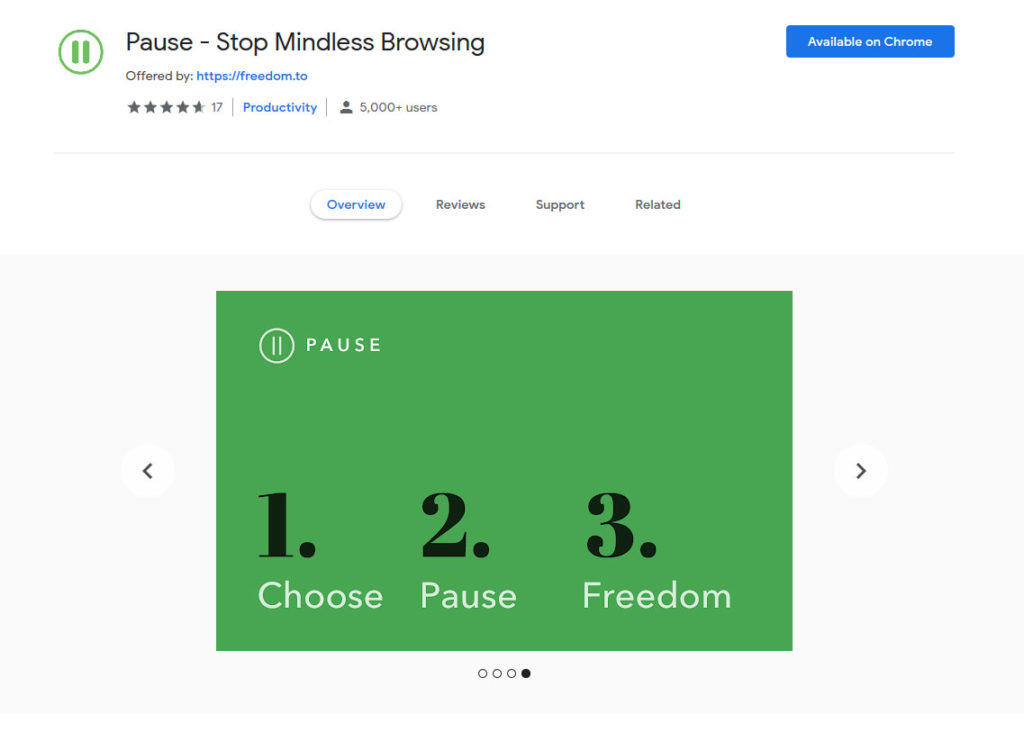
bro. Serudvidelser er en god løsning til personlig produktivitet, da de normalt kan installeres med et enkelt klik og kræver minimal opsætning. Ulempen er, at der ikke er så meget konfiguration som i programmer, der kan hentes. Også, hvis du bruger dette til at styre andre brugere, de kan blot installere en anden bro.ser. Men udvidelser er lette og kan blokere uønskede steder midlertidigt eller permanent på en enkelt computer.
tilgængelige indstillinger
her er nogle udvidelser til Chrome, Firefoks og Opera.
- StayFocusd — StayFocusd er en Chrome udvidelse, der er meget tilpasselig. Du kan blokere alle sider, kun dem på din blokerede liste eller alle undtagen dem på din hvidliste. Derefter oprette en timer og endelig komme til at arbejde.
- Pause — lavet af de samme udviklere som frihed, Pause tager en blidere tilgang. Det afbryder dig simpelthen, når du besøger en distraherende hjemmeside og opfordrer dig til at gøre noget mere produktivt.
- BlockSite — BlockSite fungerer som både en produktivitet og forældrekontrol værktøj. Det har evnen til at omdirigere til sikrere hjemmesider, aktivere arbejdstilstand og blokere alle sider baseret på søgeord.
- Impulse Blocker — denne enkle, open source addon gør blokering let. Du kan til enhver tid tænde og slukke for blokeringen eller indstille en timer i minutter eller timer. Det er ikke så aggressivt som andre metoder, men det kan forhindre dig i at besøge distraherende steder på impuls.
- LeechBlock NG — ikke mere at lade sociale medier suge din dag væk. Bloker steder i brand med bestemte tidsintervaller, eller efter at du har brugt for meget tid på dem. Eller opret en nedtælling for at hjælpe dig med at skifte mening.
- Block Site — Hvis du har brug for ultimativ kontrol, har denne udvidelse mange indstillinger. Bloker ethvert domæne, omdirigere det eller blokere steder på bestemte tidspunkter. Det kan endda øjeblikkeligt lukke steder i det øjeblik de åbnes.
For Opera, prøv Block Site addon. Microsoft Edge ‘s udvidelsesbutik og Safari’ s udvidelser har i øjeblikket ikke en dedikeret hjemmesideblokering, så prøv at hente produktivitetsprogrammer, der er kompatible.
sådan blokeres sider på mobil
mens der er flere måder at blokere hjemmesider på en computer, har mobilbrugere færre muligheder. Det er svært at komme til kernefiler og indstillinger, der giver dig mulighed for manuelt at blokere sider. Som følge heraf bliver du nødt til at stole på apps for at få arbejdet gjort.
prøv en App
på de fleste mobile enheder skal du ty til apps for at blokere hjemmesider. Disse ligner computerprogrammer, der kan hentes, idet de er lidt mere konfigurerbare og fungerer på tværs af flere bro.sere. Her er et par Android-og iOS-apps, der kan hjælpe.
- FocusMe — som en app og hjemmeside blocker, FocusMe giver dig mulighed for at spore, hvor meget tid du spilder og oprette brug begrænsere eller tidsplaner. Lær dig selv at fokusere mindre på din telefon og mere på dit arbejde.
- BlockSite — bryde dårlige vaner ved at forhindre eventuelle distraherende apps eller sites fra lastning. Konfigurer indholdsfiltre, fokustimere og tidsplaner, der fungerer for dig.
- frihed — PC-applikationen har også en Android-app, og den fungerer lige så godt til at hjælpe dig med at kontrollere din tid. Opsæt brugerdefinerede blok lister og synkronisere dem på tværs af enheder. Du kan også aktivere låst tilstand for at forhindre dig i at omgå forbuddet.
- blok distraherende hjemmesider — uanset om du har brug for en midlertidig eller permanent site blocker, denne iPhone app kan gøre det hele. En popup hjælper dig med at tænke to gange, før du besøger opmærksomhedssugende hjemmesider, eller en streng timer kan blokere dem helt.
- nul viljestyrke — med super enkel opsætning afskærer nul viljestyrke strengt al adgang til sider på din blokliste. Alternativt opretter det en midlertidig timer, der kan vare timer.
- befri — genvinde kontrol over dit liv med befri. Bare tilføj sider til din blokliste og indstil en slutdato. Du vil ikke være i stand til at gennemse disse steder, indtil timeren er op.
Bliv produktiv med Domæneblokering
med den rigtige metode kan du nemt begrænse adgangen til distraherende hjemmesider. Hvis du vil blokere sider midlertidigt eller permanent på en individuel enhed, er dit bedste valg at installere et program eller en bro.ser-udvidelse. Førstnævnte er mere konfigurerbar, mens sidstnævnte er lettere at bruge.
Manuel blokering via værtsfilen eller routeren er en god mulighed, hvis du ikke vil håndtere programmer. Dette er dog kun egnet, hvis du vil deaktivere adgangen til bestemte steder permanent.
og hvis du blokerer visse hjemmesider for flere brugere på et enkelt netværk, skal du enten bruge filtreringsprogrammer eller blokere via routeren.
Vælg den metode, der passer bedst til dig, og kom endelig tilbage til arbejdet med dine projekter, distraktionsfri.